Windows.old klasörü hakkında sık sorulan bazı sorular. Hızlı bir şekilde Windows eski geri yükleme hakkında temel bilgileri okuyabilir ve alabilirsiniz.
Soru 1: Windows.old klasörü nedir?
Cevap 1: Adının gösterdiği gibi, Windows.old önceki Windows işletim sistemi dosyalarınızı ve kişisel verilerinizi depolayan bir klasördür. Başka bir deyişle, Windows 10 veya diğer sürümlere yükselttiğinizde "Windows.old" adlı bir klasör alırsınız.
Soru 2: Windows 10'da Windows.old klasörü nerede?
Yanıt 2: Çoğu durumda, Windows.old klasörü C: sürücüsüne kaydedilir. Çünkü hem mevcut hem de önceki Windows işletim sistemlerinizi saklayan varsayılan sabit sürücüdür.
Soru 3: Windows eski Windows 10'u silmek güvenli mi?
Cevap 3: Yapmayacağınızdan eminseniz sistemi geri yükle önceki Windows işletim sistemi sürümüne geri dönmek için Windows.old klasörünün silinmesini onaylayabilirsiniz.
Depolama alanını boşaltmak için "Disk Temizleme" aracını kullanmanız yeterlidir. Windows.old'a sağ tıklayıp "Sil" i seçmenin işe yaramadığını unutmayın. Eh, bilgisayar kullanarak mevcut herhangi bir potansiyel hasara neden olmaz.
Soru 4: Windows 10 yüklendikten sonra bilgisayarı önceki bir Windows yüklemesine nasıl geri yükleyebilirim?
Yanıt 4: Sorunu çözmek için Windows.old klasörüne gidebilirsiniz. Ancak, Windows.old dosyalarını sildiyseniz veya bulduysanız, yardım için Windows veri kurtarma yazılımına başvurmanız gerekir.
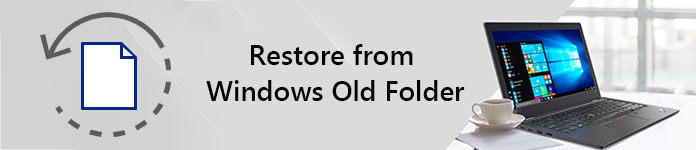
Windows Eski Klasöründen Geri Yükle
Yukarıdaki paragraflarda olduğu gibi, Windows'u biçimlendirmeden yükselttiğinizde, sıfırladığınızda, yenilediğinizde veya yeniden yüklediğinizde Windows eski klasörü oluşturulur. Daha açık olmak gerekirse, Windows.old klasörü önceki tüm programlarınızın ve dosyalarınızın yedeğidir.
Peki, bilgisayarınızda büyük depolama alanı kaplayan Windows.old klasörünün anlamı nedir?
Aslında, Windows.old klasörü dosyaları veya sistemleri ücretsiz olarak kurtarmanız gerektiğinde gerçekten yardımcı olur.
Örneğin, eski Windows sistemine geri dönmek istediğinizde, Windows 10'daki programları Windows XNUMX'dan hızlı bir şekilde geri yükleyebilirsiniz.
Ayrıca, silinen veya kaybolan dosyaları Windows.old klasöründen kurtarmak da desteklenir.
Sonuçta, hem dosyaları hem de önceki Windows sürümünü geri almak için Windows.old geri yüklemesini yapmak güvenli ve ücretsizdir.
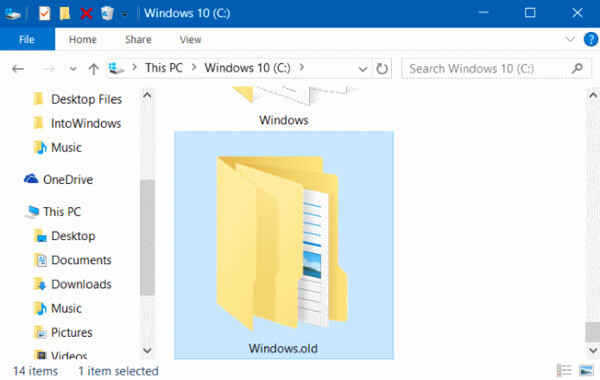
Windows 8 ve diğer işletim sistemlerinde Windows.old klasörünü nasıl geri yükleyeceğiniz hakkında hiçbir fikriniz yok mu? İşte size başvurabileceğiniz ayrıntılı adımlar. Sadece okuyun ve kontrol edin.
1. Adım "Ayarlar" ı açın ve listesinden "Güncelleme ve Güvenlik" i seçin.
2. Adım "Windows 8.1'e geri dön" veya "Windows 7'ye geri dön" altındaki "Başlayın" düğmesini tıklayabilirsiniz.
3. Adım Ekran sihirbazının Windows eski geri yükleme işlemini tamamlamasını söylediği gibi yapın.
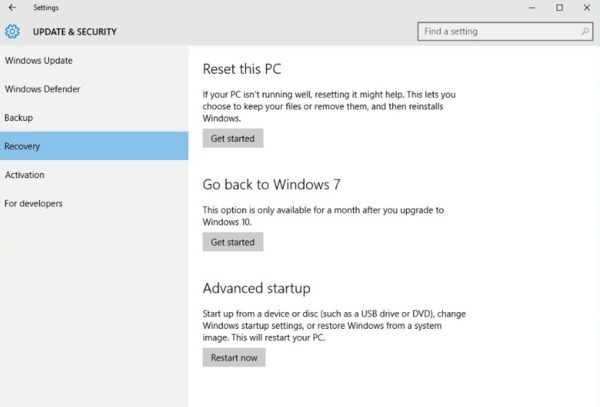
1. Adım C: sürücüsüne gidin, ardından "Windows.old" klasörünü bulun.
2. Adım "Kullanıcılar" ı ve ardından adınızın bulunduğu bir klasör seçin.
3. Adım İhtiyacınız olan dosyaları içeren klasörü açın.
4. Adım Seçilen dosyayı kopyalayıp masaüstüne veya başka yerlere serbestçe yapıştırın.
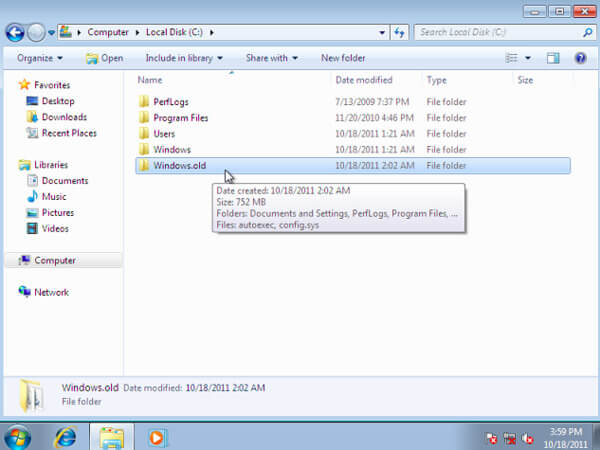
Windows'un 30 gün sonra Windows.old klasörünü otomatik olarak sileceğini unutmayın. Bu nedenle, bir ay içinde kayıp veya silinmiş verileri geri yüklemek isterseniz, önce Windows.old'u Windows 10, Windows 8 veya Windows 7'de geri yüklemeniz gerekir.
Neyse ki, silinen, bozuk veya kaybolan dosyaları kullanarak geri alabilirsiniz. Aiseesoft Veri Kurtarma kolay ve hızlı.
1. AdımVeri Kurtarmayı Çalıştır
Windows bilgisayarınıza Aiseesoft Data Recovery yazılımını ücretsiz indirin ve yükleyin.
Yalnızca birkaç dosyayı geri almak istiyorsanız, ilgili kategoriyi doğrudan seçebilirsiniz.
Daha sonra konum olarak "Yerel Disk (C :)" ayarını yapın. Tabii ki, ekrandaki tüm öğeleri işaretleyebilirsiniz.

2. AdımSeçilen diskteki seçili verileri tara
Hızlı bir tarama yapmak istiyorsanız, sağ alt köşedeki "Tara" düğmesini seçebilirsiniz. Hızlı tarama işlemini tamamlamak için bir süre bekleyin. Daha sonra, taranan tüm dosyaları kategorilerde görebilirsiniz.
Bir klasör açın ve içeriğini kontrol edin. Kayıp dosyanızı bulamazsanız, Windows bilgisayarınızı ikinci kez taramak için üstteki "Derin Tarama" seçeneğini tıklayabilirsiniz.

3. AdımWindows Eski dosyalarını seçici olarak geri yükleme
Bir dosyayı hızlı bir şekilde bulmak için "Filtre" işlevini kullanabilirsiniz. Arama motoruna adı girmeniz yeterlidir. Daha sonra, olası tüm sonuçları almak için "Filtre" simgesini tıklayın.
Şimdi kurtarmak istediğiniz öğeyi önizleyin ve işaretleyin. Son olarak, Windows Eski klasörünü veya dosyalarını seçici ve güvenli bir şekilde geri yüklemek için "Kurtar" ı seçin.

Peki, Windows.old klasörü olmadan dosyaları kurtarmak istiyorsanız, kesinlikle Aiseesoft Data Recovery ilk tercihinizdir. Bu, Windows'daki veya Windows.old klasörü olmayan verileri kurtarmak için yeterlidir. Bu nedenle, kaybolan verileri geri almak veya Windows işletim sistemini düşürmek istediğinizde, sağlanan yöntemleri adım adım deneyebilirsiniz.
Yararlı olduğunu düşünüyorsanız lütfen bu makaleyi arkadaşlarınızla paylaşın. Ayrıca, Windows.old Restore hakkındaki deneyiminizi veya tavsiyenizi paylaşmak için aşağıdaki yorumları bırakın. Yapıcı önerilerinizi bekliyoruz.